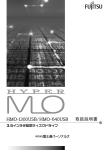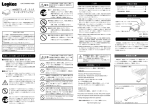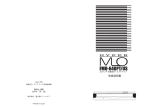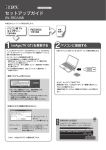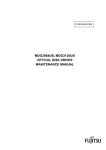Download 取扱説明書
Transcript
取扱説明書 もくじ はじめに …………………………………………………………………………………………………………………1 ■保証書について …………………………………………………………………………………………………1 ■お読みください …………………………………………………………………………………………………1 ■MOディスクのフォーマット容量について …………………………………………………………………2 ■本製品のハイセイフティ用途での使用について ……………………………………………………………2 取扱い上のご注意 ………………………………………………………………………………………………………4 ご使用の前に ……………………………………………………………………………………………………………8 1 機器の説明 1-1 各部の名称とそのはたらき………………………………………………………………………………10 1-2 機器の取扱いについて……………………………………………………………………………………11 1-2-1 MOドライブユニットとMOディスクの取扱い ……………………………………………11 1-2-2 使用時の注意……………………………………………………………………………………11 1-2-3 メンテナンス ……………………………………………………………………………………12 2 MOドライブユニットのセットアップ 2-1 セットアップのながれ ……………………………………………………………………………………14 2-2 MOドライブユニットの準備 ……………………………………………………………………………15 2-3 Windows98(Second Edition含む)/WindowsMeでのセットアップ ………………………16 2-3-1 パソコンとの接続 ………………………………………………………………………………16 2-3-2 USBデバイスドライバのインストール ……………………………………………………16 2-3-3 補助ドライバのインストール …………………………………………………………………18 2-4 Windows2000でのセットアップ ……………………………………………………………………20 2-4-1 パソコンとの接続 ………………………………………………………………………………20 2-4-2 補助ドライバのインストール …………………………………………………………………20 2-5 WindowsXPでのセットアップ ………………………………………………………………………22 2-5-1 パソコンとの接続 ………………………………………………………………………………22 2-5-2 補助ドライバのインストール …………………………………………………………………23 2-6 Macintoshでのセットアップ …………………………………………………………………………26 2-6-1 Macintoshとの接続 …………………………………………………………………………26 3 本製品の使い方 3-1 MOドライブユニットの使い方 …………………………………………………………………………30 3-2 MOディスクのフォーマット ……………………………………………………………………………31 3-3 MOディスクの排出 ………………………………………………………………………………………36 3-4 MOドライブユニットの取り外し ………………………………………………………………………38 4 補足 4-1 デバイスドライバのアンインストール …………………………………………………………………40 4-2 MOドライブユニットの機能 ……………………………………………………………………………44 4-2-1 オーバーライト機能 ……………………………………………………………………………44 4-2-2 メディアID機能…………………………………………………………………………………44 4-3 トラブルシューティング …………………………………………………………………………………45 4-4 製品サポート・修理について……………………………………………………………………………48 4-5 製品仕様……………………………………………………………………………………………………49 修理用 状況記入カルテ ………………………………………………………………………………………51 はじめに このたびは、HYPER MO光磁気ディスクドライブ(以下MOドライブユニットとします。 ) をお買 い上げいただき、誠にありがとうございます。ご使用いただく前に、必ず本書をお読みください。 保証書について 保証書は必要な事項が記入されているかをご確認ください。お買い上げ時に正しく記入されて いない場合は保証書が無効になり、無償保証を受けられないことがございますので、充分ご注 意ください。記載内容が不十分でしたら、速やかに販売店様にお問い合わせください。 ※添付品の「製造番号シール」を保証書にお貼りください。 お読みください 1.本書は、制作元が著作権を有します。 2.本書の内容の一部または全部を無断で転載することを禁止します。 3.本製品および本書は、改善のため事前連絡なしに変更することがあります。あらかじめご了 承ください。 4.本書に記載されたデータの使用に起因する第三者の特許権その他の権利につきましては、当 社はその責を負いません。 5.本書の内容および本製品に関しては、万全を期して作成および製造しておりますが、万一不 審な点がございましたら、お問い合わせください。 6.本製品を使用した結果の影響につきましては、5項に関わらず責任を負いかねますのでご了 承ください。 7.また、6項に伴いシステム、データ、MOディスクなどの補償は、一切できかねます。更に、ソ フトウェア・ハードウェアの故障・誤動作・その他いかなる理由によって発生した損失に関し ても、補償は一切できかねますのでご了承ください。 8.本製品は信頼性の高い部品で構成されていますが、不意の障害や事故が発生した場合にデ ータの復元が不可能になる場合があります。大切なデータ、プログラムを収めたMOディスク には、必ずライトプロテクトを行うようにしてください。さらに二重のバックアップを行うな ど、安全策を心掛けてください。 9.本製品は絶対に分解しないでください。分解されますと、お客様の財産に損害を与える事故 が起きても補償できません。また、一度分解されますと故障した場合の修理は保証期間内で あっても有償修理となります。 10.本製品は、日本国内用として製造・販売しています。日本国外で使用された場合、当社は一 切の責任を負いかねます。また、この製品に関する技術相談やアフターサービスなども日 本国外では行っておりません。 11.本書にある商品名、名称などは、各社の商標または登録商標です。 1 MOディスクのフォーマット容量について MOディスクに記載されている容量は、1MB=1,0002byteで計算されています。 ただし、Windows上でフォーマットするときやプロパティでMOディスクの容量を確認する ときは、1MB=1,0242byteで計算されるため、表示される容量が異なります。 本製品のハイセイフティ用途での使用について 本製品は、一般事務用、パーソナル用、家庭用などの一般的用途を想定したものであり、ハ イセイフティ用途での使用を想定して設計・製造されたものではありません。 お客様は、当該ハイセイフティ用途に要する安全性を確保する措置を施すことなく、本製品 を使用しないでください。 ハイセイフティ用途とは以下の例のような、極めて高度な安全性が要求され、仮に当該安全 性が確保されない場合、直接生命・身体に対する重大な危険性を伴う用途をいいます。 また、お客様がハイセイフティ用途に本製品を使用したことにより発生した損害に対して、弊 社はいかなる責任も負いかねますので、あらかじめご了承ください。 ・原子力核制御、航空機飛行制御、航空交通管制、大量輸送運行制御、生命維持、兵器発射 制御など この装置は、情報処理装置等電波障害自主規制協議会(VCCI)の基準に基づくクラスB 情報技術装置です。この装置は、家庭環境で使用することを目的としていますが、この 装置がラジオやテレビジョン受信機に近接して使用されると、受信障害を引き起こすこ とがあります。 取扱説明書に従って正しい取り扱いをしてください。 株式会社 富士通パーソナルズ 2 取扱い上のご注意 取扱い上のご注意 ご使用の前に必ず「取扱説明書」をよくお読みの上、正しくお使いください。 取扱説明書の表示について 次のような表示と内容により「取扱い上の注意」を説明していきます。必ずお読みの上、説明 書の内容に沿って正しくお使いください。 警告 この表示は「使用者が死亡または重傷を負う可能性がある 内容」を示しています。 注意 この表示は「事故や故障、損害などが起きる可能性がある 内容」を示しています。 絵記号の意味 この表示は「注意・警告を促す内容」を示しています。 この表示は「禁止事項を促す内容」を示しています。 この表示は「しなければならない内容」を示しています。 4 警告 本製品を取り付ける際には、必ずパソコンメーカーおよび周辺機器メーカーが指示する警告・注意の 指示を守ってください。 分解しないでくだ さい。 本機は例えネジ一本でも絶対に分解しないでください。 分解されますと、機器の破損・故障、あるいは火災・漏電・感電など重大な 事故の原因となります。 その際に発生する、いかなるお客様の損害に対しても一切補償できません。 電源は、専用AC アダプタで使用し てください。 ACアダプタは必ず専用のものを使用してください。 また、ACアダプタはAC100V(50Hz/60Hz)・国内用です。 海外や特殊な電源装置(電圧変換インバータ、発電器など)からの供給によ るご使用は絶対にしないでください。またタコ足配線はしないでください。機 器の破損・故障、あるいは火災・電気的なトラブルなど重大な事故の原因と なります。 異常が発生したと き。 本体から異臭や煙、発火が発生した場合や近くで雷が発生した場合には、直 ちに電源をOFFにし、ACアダプタをコンセントから抜いてください。 異物を入れないで ください。 本体内部には高圧な電気が流れている部分や、機械的な動作をする部分など があります。 異物が入るとショートや機器の破損・故障、あるいは火災・漏電・感電など 重大な事故の原因となりますので絶対に入れないでください。 水など液体が入ったり浸水してしまうと機器の破損・故障、あるいは火災・ 漏電・感電など重大な事故の原因となります。また場合によっては、修理不 可能となる場合があります。 万が一異物が入ってしまった場合は、分解したり無理に取り出したりせずに、 修理としてご依頼ください。 ACアダプタのプ ラグは確実に根元 まで差し込んでく ださい。 差し込みが不完全な場合、隙間にほこりや異物が入り火災の原因となります。 また、抜く場合はプラグを持って抜いてください。ケーブルを持って抜くと 損傷・故障、あるいは火災・電気的なトラブルなど重大な事故の原因となり ます。 装置の電源ケーブ ルの抜き差しは丁 寧にしてくださ い。 電源ケーブルは破損しないように十分にご注意ください。 ケーブル部分を持っての抜き差しや、物が乗ったり、鋭い物に当たっていた りすると、ケーブルの被覆が損傷し、故障、あるいは火災・電気的なトラブ ルなど重大な事故の原因となります。 濡れた手で取り扱 うのは危険です。 濡れた手で、本体の取扱いをしたり電源ケーブルやUSBケーブルの抜き差し をすることは絶対にしないでください。機器の破損・故障、あるいは火災・ 漏電・感電など重大な事故の原因となります。 水分や湿気の多い 場所では使用しな いでください。 風呂場など、水分や湿気の多い場所では本体を使用しないでください。火 災・漏電・感電など重大な事故の原因となります。 イジェクトピンの 取扱い注意。 イジェクトピンは、幼児が誤って飲み込まない様、幼児の手の届かないとこ ろに保管してください。 5 注意 6 強い磁気や強い電波が 発生しているものには 近づけないでください。 磁石のような磁気を発するものや、無線機のような電波を発するものを近づけ ないでください。誤動作をする可能性があります。 落としたりぶつけたり しないでください。 動作時・輸送時に落としたりぶつけたりして、強い衝撃や振動を与えると故障 や破損する可能性があります。 MOディスクを入れた まま移動しないでくだ さい。 動作中やMOディスクを入れた状態で本体を移動しないでください。MOディス クに損傷を与える恐れがあります。移動する場合は、必ずMOディスクを取り 出し、電源スイッチをOFFにしてから行ってください。 電波の影響する機器に は近づけないでくださ い。 この装置がラジオやテレビジョン受信機に近接して使用されると、受信障害の 原因となる場合がありますので、近づけないように設置してください。また、 電波に影響される機器にも近づけないようにしてください。機器に誤動作をさ せる可能性があります。 快適な場所に設置して ご使用ください。 振動の大きい場所、ホコリのひどい場所、薬品の噴霧中でのご使用及び設置は しないでください。故障の原因となります。 湿度や温度の厳しい場 所や状態で使用しない でください。 極端な高温(低温)状態や高湿度な場所、直射日光の当たる場所や、発熱器具 (暖房器具や調理用器具など)の近くでの使用はしないでください。故障の原因 となります。また、急激な温度変化は結露の原因となり動作させると故障の原 因となりますので、周囲の温度との差がなくなってからご使用ください。 設定や接続の変更や操 作は電源をOFFにして から行ってください。 接続をしたり変更したりする場合には必ず周辺機器全ての電源をOFFにした状 態で行ってください。本体の設定をしたり変更したりする場合には必ず本体の 電源をOFFにした状態で行ってください。電源ONの状態で取扱いをすると、故 障の原因となります。 MOディスクを読み書 きしてるときは、その ままにしてください。 ライトキャッシュの機能によってパソコン上では書き込みが終了しても、本体 は動作を続けています。本体のアクセスランプが点灯している状態で電源を切 ったり、イジェクトを行わないでください。MOディスクの物理的な破損およ びデータ破壊、本体の破損や故障の原因となります。 データのバックアップ を取ってください。 MOディスクへの読み書き動作中に不意の障害や事故が発生した場合、MOデ ィスクの読み書きおよびデータの復元が不可能になる可能性があります。万一 のためにバックアップを行うように、安全策を心掛けてください。また、大切 なデータ、プログラムを収めたMOディスクには、必ずライトプロテクトを行 うようにしてください。 移動する場合は。 機器の移動を行う場合は、必ずACアダプタをコンセントから抜いてください。 電源コード・ACアダプタが傷つき、火災や感電の原因となる場合があります。 物を置かないでくださ い。 本製品の上に物を置かないでください。傷がついたり故障の原因となる場合が あります。 MOディスク以外のも のを挿入しないでくだ さい。 ディスク挿入口にMOディスク以外のもの(フロッピーディスクなど)を挿入 すると故障や破損する可能性があります。 ご使用の前に ご使用の前に 動作環境 対応機種 対応OS USB1.1 USB2.0 制限事項 富士通 FMVシリーズ NEC PC98-NXシリーズ OADG仕様のDOS/V対応パソコン Apple Macintoshシリーズ WindowsXP/WindowsMe/Windows2000/Windows98(Second Edition 含む) MacOS8.6∼10.1(MacOS10.0は未対応) WindowsXP/WindowsMe/Windows2000/Windows98(Second Edition 含む) ・USBインタフェース標準搭載機種のみ対応 ・USB2.0で使用する場合、USB2.0インタフェース標準搭載のパソコンまたは弊社 動作確認済みのUSB2.0対応インタフェースをお使い下さい。 ・各対応OSはプレインストールのみ動作保証します。 ・PC本体のUSBポートまたはUSB2.0対応インタフェース(カードorボード)直結の み動作保証します。 ・MacintoshではUSB1.1での動作となります。 ・MacOS10.0には対応しておりません。MacOS10.04以上へのアップデートが必 要です。 ・USBインタフェースは全てのUSB機器での動作を保証するものではありません。 ・最新の製品情報や対応機種については、カタログまたはインターネットホームページ (http://www.personal.fujitsu.com)をご参照ください。 梱包内容 以下のものが梱包されていることを、お確かめください。万一不備な点がございましたら、お買い求めの販売店までお申 しつけください。 MOドライブユニット本体1台 縦置スタンド1個 ACアダプタ1個 取扱説明書(本書)保証書付1部 保証書の製造番号欄 にお貼り下さい 000000000 000000000 イジェクトピン1本 8 HYPER MOシリーズ デバイスドライバ (CD-ROM)1枚 ※製造番号シールは保証書に必ず貼ってください。 USBケーブル1本 製造番号シール1枚 ビー・エイチ・エー ユーザ登録ハガキ 1 機器の説明 1-1 各部の名称とそのはたらき アクセスランプ MOディスクの読み書き動作時に 緑色に点灯します。 POWERランプ MOドライブユニットの 電源がONになると、緑 色に点灯します。 イジェクトボタン MOディスクの取り出しのときに 押すボタンです。 ◆Macintoshでお使いのときは、 使用できません。 強制イジェクトホール MOディスクが取り出せなくなったとき の緊急時にお使いください。 ON OFF 電源スイッチ DCIN(電源供給) MOドライブユニットの主電源 スイッチです。 付属のACアダブタのジャックより電源を供給し ます。図のようにMOドライブユニットの「DCIN」 にACアダブタを奥まで確実に差し込みます。 USBコネクタ パソコンとUSBケーブルで 接続するコネクタ ※図はHMO-640USB2を使用しています。 10 1-2 機器の取扱いについて 1-2-1 MOドライブユニットとMOディスクの取扱い MOドライブユニットの取扱い MOドライブユニットの設置方向 横置きのデザインになっていますが、付属のスタンドをご 使用の場合縦置きでもご利用できます。付属のスタンド以 外で縦置きにしますと、不安定となりMOドライブユニッ トの破損にもなりかねますので、付属のスタンド以外では 縦置きで設置しないでください。 MOディスクの取扱い MOディスクのラベルについて MOディスクにラベルを貼る場合には、必ず専用のラベル を決められた位置に貼付してください。また、貼付する面 は汚れや油分などをきれいに拭き取っておいてください。 専用のラベル以外のものを貼付したり、貼り直しや、貼付 する面が汚れていると剥がれの原因となり、場合によって はMOドライブユニットの内部に貼り付いてしまい、排出が困難となります。この場合無理 に取り出そうとせず、お買い上げの販売店様に修理をご依頼ください。 1-2-2 使用時の注意 MOドライブユニットの動作中(アクセスランプ点灯中)にUSBケーブルを抜き差ししな いでください。 MOドライブユニットの動作中(アクセスランプ点灯中)にMOディスクを取り出したり (イジェクトボタン又はアイコンの右クリックでの排出など) 、パソコンをスタンバイ、サス ペンド等省電力モードに移行しないでください。 USB機器で音楽、動画を再生中(リアルタイム動作中)にMOドライブユニットを動作さ せると大きな負荷がかかるため再生が停止、中断したりリスタートしたりすることがありま す。 11 1-2-3 メンテナンス MOドライブユニットおよびMOディスクは、ゴミ、ちり、ほこり、タバコの煙や灰などの 付着によって性能が低下したり、場合によっては装置の故障の原因となります。安全にご使 用いただくには、MOドライブユニットおよびMOディスクを定期的に掃除する必要があり ます。 ①MOドライブユニットのお手入れ まず、AC電源ケーブルをコンセントから外してください。本体の汚れは、やわらかい布に よるカラ拭きか、水または中性洗剤を含ませてよく絞った布で軽く拭いてください。 揮発性の溶剤(ベンジン、シンナー)等の使用は、変形や変色などの原因となりますので避 けてください。 ②MOドライブユニットの清掃 3カ月に一回を目安に、専用クリーナーを使って清掃します。 ◆クリーニングの目安とする期間は使用する環境や頻度によって異なります。 富士通コワーコ㈱ 品 名 商品番号 光磁気ディスククリーニングカートリッジ * 0240470 *お買い求めの際には、お買い上げいただいた販売店へご相談ください。 ③MOディスクの清掃 3カ月に一回を目安に、専用クリーナーを使って清掃します。 ◆クリーニングの目安とする期間は使用する環境や頻度によって異なります。 品 名 商品番号 光ディスククリーニングキット(3.5型)* 0632440 光ディスククリーニングキット(補充用)* 0632450 富士通コワーコ㈱ *お買い求めの際には、お買い上げいただいた販売店へご相談ください。 12 2 MOドライブ ユニットの セットアップ 2-1 セットアップのながれ セットアップ手順は、次の通りになります。 セットアップは、パソコンに搭載されたOSに沿ってお進みください。インストール方法は OS毎に画面・操作が異なりますので、OS毎のセットアップ手順を参照してください。 Windows98 (Second Edition含む) Windows Me でのセットアップ Windows2000 でのセットアップ (P16参照) WindowsXP でのセットアップ (P20参照) Macintosh でのセットアップ (P22参照) (P26参照) パソコンの電源スイッチをONにしてOSを起動する 付属の「デバイスドライバCD」をCD-ROMドライブにセットする MOドライブユニットの準備 USBケーブルを接続する USBデバイスドライバをイ ンストールする (Windows98(Second Edition含む) の場合のみ) B'sCrew mini (OS8.6∼9.2) B'sCrew X Driver (OS10) のインストール (P16参照) 補助ドライバのインストール セットアップ完了 14 (P26参照) 2-2 MOドライブユニットの準備 MOドライブユニットをパソコンへ接続する前にまずMOドライブユニット を準備の上、以下の手順に従ってください。 ①ACアダプタの準備 本製品に付属のACアダプタジャックをMOドライブユ ニットのDC INに接続してください。次に、ACアダプ タのプラグを電源コンセントに接続してください。そ の際にはMOドライブユニットの電源がOFFになって いることを確認してから接続してください。 ②USBケーブルの接続 本製品に付属のUSBケーブル(Bポート)をMOドラ イブユニットのUSBポートに接続してください。その 際、USBコネクタの形状を確認してください。 注意 パソコンへの接続は各OSでのセットアップの際に説明しますの でここでは接続しないでください。 ③MOドライブユニットの電源を入れます。 ACアダプタ、USBケーブルの接続が完了しましたら、 MOドライブユニットの背面にあります電源スイッチ をONにしてください。背面から見て右がOFF、左が ONとなっています。 注意 ON OFF 電源を投入するまでMOディスクを挿入しないでください。故障 の原因となる可能性があります。 この後は、各OSでのセットアップを行ってください。 2-3 Windows98(Second Edition含む) WindowsMeでのセットアップ ………………………………………………………P16 2-4 Windows2000でのセットアップ ……………………………………………………P20 2-5 WindowsXPでのセットアップ ………………………………………………………P22 2-6 Macintoshでのセットアップ …………………………………………………………P26 15 2-3 Windows98(Second Edition含む) / WindowsMeでのセットアップ 2-3-1 パソコンとの接続 パソコンとの接続と操作の手順は、以下の説明に沿って行ってください。この手順通りに行わ ないと、正常に動作しない場合があります。 ※パソコンの機種やOSなどの環境により、表示される様子、内容が若干異なる場合がありま す。説明では、パソコンのCD-ROMドライブがEドライブ、インストールするハードディス クがCドライブという環境を想定しています。ご使用になるパソコンの環境によって、ドライ ブ名が説明と異なる場合がありますので、ご使用の環境に合わせて行ってください。 ①デバイスドライバCD-ROMをCD-ROMドライブにセットする 付属のCD-ROM(HYPER MOシリーズデバイスドライバ)をCD-ROMドライブにセ ットしてください。 ②MOドライブユニットとUSBケーブルの接続 MOドライブユニットに付属のACアダプタのジャックを差し込み、ACアダプタをコンセ ントに接続します。 MOドライブユニットにUSBケーブルを差し込んでください。 MOドライブユニットの電源スイッチをONにします。 ③パソコンとの接続 MOディスクがMOドライブユニットに挿入されている状態での接続はしないでください。 パソコンのUSB端子にUSBケーブルを接続します。 2-3-2 USBデバイスドライバのインストール WindowsMeの場合 MOドライブユニットが接続されると自動的にOS標準のドライバがインストールされます。 [マイコンピュータ]を開くと、 [リムーバブルディスク]のアイコンが表示されます。 P.18の 2-3-3 補助ドライバのインストールへ進んでください。 Windows98(Second Edition含む)の場合 ①MOドライブユニットが接続されると[新しいハード ウェアの追加ウィザード]が起動します。 16 ②「次へ」をクリックします。 ③[使用中のデバイスに最適なドライバを検索する]が 選択されていることを確認し、 [次へ]をクリックしま す。 ④[検索場所の指定]にチェックをし、 [参照]をクリッ クします。 ⑤ドライバ情報ファイルのあるフォルダの場所を指定します。 [MO driver(E: CD-ROMのドライブ番号) ]から[DOSV]− [USB] −[Win98] −[Driver] の順に階層を下り、 [Driver]を 選択し、 [OK]をクリックします。 ⑥検索場所の指定が完了した後、 [次へ]をクリックしま す。 ⑦あとは画面の指示に従ってください。Windowsに必要なファイルがコピーされ、デバイス ドライバのインストールは完了です。 [マイコンピュータ]を開くと、 [リムーバブルディスク]のアイコンが表示されます。 続いて補助ドライバのインストールを行います。 P.18の[補助ドライバのインストール]へ進んでください。 17 2-3-3 補助ドライバのインストール(Windows98(Second Edition含む)/WindowsMe) 付属のCD-ROM(HYPER MOシリーズデバイスドライバ)の補助ドライバをパソコンにイ ンストールします。MOドライブを快適にお使いいただくために必ず補助ドライバのインスト ールを行ってください。 ①[マイコンピュータ]より[CD-ROMドライブ]を選びます。次に[DOSV]のフォルダ がありますので開いてください。 Windows98(Second Edition含む)の場合 e WindowsMeの場合 e 18 ②[DOSV]フォルダの中の[USB]を開きます。 WindowsMeの場合 [WinMe]フォルダを開きます。 Windows98(Second Edition含む)の場合 [Win98]フォルダを開きます。 e ③[Setup]をクリックしてください。 [補 助ドライバ(MO Supplement) ]のセッ トアップ画面が現れます。 ④あとは画面の指示に従って進めてください。 ⑤ファイルがコピーされ、再起動を促すメッセージが表示されますので、 [完了]をクリック してOSを再起動してください。 以上でセットアップは完了です。 19 2-4 Windows2000でのセットアップ 2-4-1 パソコンとの接続 パソコンとの接続と操作の手順は、以下の説明に沿って行ってください。この手順通りに行わ ないと、正常に動作しない場合があります。 ①デバイスドライバCD-ROMをCD-ROMドライブにセットする。 付属のCD-ROM(HYPER MOシリーズデバイスドライバ)をCD-ROMドライブにセ ットしてください。 ②MOドライブユニットとUSBケーブルの接続 MOドライブユニットに付属のACアダプタのジャックを差し込み、ACアダプタをコンセ ントに接続します。 MOドライブユニットのUSBコネクタにUSBケーブルを差し込んでください。 MOドライブユニットの電源スイッチをONにします。 ③パソコンとの接続 MOディスクがMOドライブユニットに挿入されている状態での接続はしないでください。 パソコンのUSB端子にUSBケーブルを接続します。 MOドライブユニットが接続されると自動的にOS標準 のドライバがインストールされます。 [マイコンピュー タ]を開くと、 [リムーバブルディスク]のアイコンが 表示されます。 2-4-2 補助ドライバのインストール ■注意 補助ドライバのインストールはadministrator権限でログオンしてから行ってください。 付属のCD-ROM(HYPER MOシリーズデバイスドライバ)の補助ドライバをパソコンに インストールします。インストールの手順は、以下の説明に沿って行ってください。 ※パソコンの機種やOSなどの環境により、表示される様子、内容が若干異なる場合がありま す。説明では、パソコンのCD-ROMドライブがEドライブ、インストールするハードディ スクがCドライブという環境を想定しています。ご使用になるパソコンの環境によって、ド ライブ名が説明と異なる場合がありますので、ご使用の環境に合わせて行ってください。 20 ①[マイコンピュータ]より[CD-ROMドライブ]を選びます。次に[DOSV]のフォルダ がありますので開いてください。 e ②[DOSV]フォルダの中の[USB]を開きます。次に[WIN2K]を開きます。 e ③[MOSUPPLE]をダブルクリックしてください。 [補助ドライバ(MO Supplement) ]のセットアッ プ画面が現れます。 ④あとは画面の指示に従ってインストールを行ってください。 ⑤ファイルがコピーされ、再起動を促すメッセージが表示されますので[はい]をクリックし てOSを再起動してください。 以上でセットアップは完了です。 21 2-5 WindowsXPでのセットアップ 2-5-1 パソコンとの接続 パソコンとの接続と操作の手順は、以下の説明に沿って行って下さい。 この手順通りに行わないと、正常に動作しない場合があります。 ①デバイスドライバCD-ROMをCD-ROMドライブにセットする。 付属のCD-ROM(HYPER MOシリーズデバイスドライバ)をCD-ROMドライブにセ ットしてください。 ②MOドライブユニットとUSBケーブルの接続 MOドライブユニットに付属のACアダプタのジャックを差し込み、ACアダプタをコンセ ントに接続します。 MOドライブユニットのUSBケーブルを差し込んでください。 MOドライブユニットの電源スイッチをONにします。 ③パソコンとの接続 MOディスクがMOドライブユニットに挿入されている状態での接続はしないで下さい。 パソコンのUSB端子にUSBケーブルを接続します。 MOドライブユニットが接続されると自動的にOS標準のドライバがインストールされま す。 [マイコンピュータ]を開くと、 [リムーバブルディスク]のアイコンが表示されます。 ※USB1.1のインタフェースのみ搭載されているパソコンに本機を接続するとタスクバー のステータス表示領域に以下のようなメッセージが表示されます。 これは本機がUSB2.0(High Speedモード)対応商品の為、表示されます。USB1.1イ ンタフェースに接続するとUSB1.1の速度で動作するようになっております。 22 2-5-2 補助ドライバのインストール ■注意 補助ドライバのインストールは[コンピュータ の管理者]アカウントでログインしてから行っ てください。アカウントの種類を確認するには [コントロールパネル]−[ユーザーアカウン ト]で確認することができます。 付属のCD-ROM(HYPER MOシリーズデバイスドライバ)の補助ドライバをパソコンにイ ンストールします。インストールの手順は、以下の説明に沿って行ってください。 ※パソコンの機種やOSなどの環境により、表示される様子、内容が若干異なる場合がありま す。説明では、パソコンのCD-ROMドライブがEドライブ、インストールするハードディ スクがCドライブという環境を想定しています。ご使用になるパソコンの環境によって、ド ライブ名が説明と異なる場合がありますので、ご使用の環境に合わせて行ってください。 ①[マイコンピュータ]より[CD-ROMドライブ]を選びます。次に[DOSV]のフォル ダがありますので開きます。 e ②[DOSV]フォルダの中の[USB]を開きます。次に[WINXP]を開きます。 e 23 ③[MOSUPPLE]をダブルクリックしてくださ い。 [補助ドライバ(MO Supplement for XP) のセットアップ画面が現れます。 ④あとは画面の指示に従ってインストールを行ってください。 ⑤ファイルがコピーされ、再起動を促すメッセージが表示されますので、 [はい]をクリック してOSを再起動してください。 以上でセットアップは完了です。 参考 ●本製品のドライバが正常にインストールされると、 [デバイスマネージャ]に次のデバイス が追加されます。 使用OS 追加場所 ユニバーサル シリアル バス コントローラ Windows98 (SecondEditionを含 ディスクドライブ む) Windows Me 追加デバイス名 USB Storage Adapter V3(TPP) FUJITSU MCM3064UB ※1 FUJITSU MCM3130UB ※2 ハードディスクコントローラ Storage Adapter Bridge Module(TPP) ユニバーサル シリアル バス コントローラ ?USB大容量記憶装置デバイス ※3 ディスクドライブ FUJITSU MCM3064UB ※1 FUJITSU MCM3130UB ※2 記憶装置 USBディスク USB(Universal Serial Bus) USB大容量記憶装置デバイス コントローラ Windows2000/XP ディスクドライブ FUJITSU MCM3064UB USB Device ※1 FUJITSU MCM3130UB USB Device ※2 記憶域ボリューム 汎用ボリューム ※1 HMO-640USB2使用時に表示されます。 ※2 HMO-1300USB2使用時に表示されます。 ※3 WindowsMeでは緑色の丸に白抜きの?マークが表示されています。これはWindowsMeが標準のドライバをイ ンストールしたためです。本製品は正常に動作しておりますので、そのままご使用ください。 24 ●デバイスマネージャの表示方法 Windows98(SecondEditionを含む)/WindowsMe: [マイコンピュータ]を右クリック−[プロパティ(R) ]−[デバイスマネージャ]を開きます。 Windows2000: [マイコンピュータ]−[コントロールパネル]−[システム]−[ハードウェア]のタ ブ−[デバイスマネージャ]を開きます。 WindowsXP: [スタート]−[マイコンピュータ]を右クリック−[プロパティ(R) ]−[ハードウェ ア]のタブ−[デバイスマネージャ]を開きます。 備考 WindowsXP環境で本製品を接続すると、初期設定ではWindowsとMOドライブユニ ットの間で書き込みキャッシュが有効になっていない為、本来の性能を出すことができ なくなっております。書き込みキャッシュを有効にするには[デバイスマネージャ]の [ディスクドライブ]より[FUJITSU MCM3130UB USB Device]※のプロパテ ィを開きます。 [FUJITSU MCM3130UB USB Deviceのプロパティ]から[ポリシー]タブをクリック し、 [パフォーマンスのために最適化する]にチェックを入れてください。 ※画面はHMO-1300USB2の場合です。HMO-640USB2の場合は、[FUJITSU MCM3064UB USB Device]と表示されます。 25 2-6 Macintoshでのセットアップ 2-6-1 Macintoshとの接続 Macintoshとの接続と操作の手順は、以下の説明に沿っ て行ってください。この手順通りに行わないと、正常に動 作しない場合があります。 ①MOドライブユニットとUSBケーブルの接続 MOドライブユニットに付属のACアダプタのジャック を差し込み、ACアダプタをコンセントに接続します。 MOドライブユニットのUSBコネクタにUSBケーブ ルを差し込んでください。 MOドライブユニットの電源スイッチをONにします。 ②Macintoshとの接続 MacintoshのUSB端子にUSBケーブルを接続します。※ ※USBコネクタの形状をよく確認してから接続してください。 注)MOディスクがMOドライブユニットに挿入されている状態での接続はしないでください。 MacOS8.6∼9.2の場合 ①付属のCD-ROM[HYPER MOシリーズデバイスドライバ]をCD-ROMドライブにセッ トしてください。 デスクトップ上に[B'sCrew mini & X Driver]のアイコンが現 れます。 ②「B'sCrew mini & X Driver」のアイコンを ダブルクリックし、[インストールの前に]をダ ブルクリックしてください。インストール方法、 注意事項をよくお読みのうえ進めてください。 [B'sCrew mini & X Driver]のフォルダよ り[MacOS8.6∼9.X用]をダブルクリック してください。 26 ③[B'sCrew mini installer]のアイコンをダブルクリ ックしてください。 ④あとは画面の指示に従って進めてください。 MacOSⅩの場合 B'sCrew X Driverのインストール ①CD-ROMドライブに「HYPER MOシリーズデバイスドライバ」 をセットします。デスクトップ上に「B'sCrew mini & X Driver」 のアイコンが現われます。 ②「B'sCrew mini & X Driver」のアイコンを ダブルクリックし、[インストールの前に]をダ ブルクリックしてください。インストール方法、 注意事項をよくお読みのうえ進めてください。 [B'sCrew mini & X Driver]のフォルダよ り[Mac OS X用]をダブルクリックしてくだ さい。 ③[B ' s C r e w X D r i v e r . d m g ]をダブルクリックしてください。デスクトップ上 に [B'sCrewXDriver]のアイコンが表示されますのでダブルクリックして開いてください。 27 ④開いた[B'sCrewXDriver]の中から[B'sCrew X Driverをインストール]をダブルクリ ックしてください。インストーラが立ち上がり、インストールが始まります。 ⑤[認証]の画面が表示されますので、カギマークをクリックし、MacOSをセットアップし た時のパスワードを入力し、 [OK]をクリックしてください。 ⑥インストールの画面になりますので、画面の指示に 従って進めてください。 続けていくとインストール先を選択する画面が表示 されますので、 「Macintosh HDD」を選択し、[続 ける]をクリックしてください。 ⑦後は画面の指示に従って進めてください。 以上でセットアップは完了です。 28 3 本製品の 使い方 3-1 MOドライブユニットの使い方 ①MOディスクの挿入 ディスク挿入口からMOディスクを入れます。 「カチッ」 という音がするまで押し込んでください。MOディス ク挿入直後、アクセスランプが数秒間点灯します。こ の間に装置はMOディスクの管理状態をチェックして、 読み書きを行う準備をしています。 (3秒∼10秒程度) ②MOディスクの排出 ●イジェクトボタンによる排出 本製品のアクセスランプが消灯していることを確認し、 イジェクトボタンを押します。 注)Macintoshの場合はイジェクトボタンによる排出 はできません。 ●イジェクトピンによる排出 何かの不具合により通常の方法で排出できなくなった ときは、強制イジェクトホールにイジェクトピンを入 れて排出します。 まず、MOドライブユニットの電源スイッチを切っ た状態にしておきます。 強制イジェクトホールにイジェクトピンを入れて、 やや強めに押して排出します。 ③MOディスクの書き込み禁止 MOディスクに書き込んだデータを誤っ て消去しないため、MOディスクの書き 込みを禁止することができます。MOデ ィスクの裏面のプロテクトノッチを書き 込み禁止の位置に移動します。書き込む 場合は書き込み可能の位置に移動します。 30 イジェクトボタン プロテクトノッチ 書き込み 可能 書き込み 禁止 3-2 MOディスクのフォーマット Windows環境の場合 ■注意 ●フォーマットするとMOディスク内のデータは全て消去されます。フォーマットする前に消 去してもよいデータか必ず確認してください。 ●Windows2000ではMOディスクのフォーマットはadministrator権限でログオンしてか ら行ってください。 ●WindowsXPでは[コンピュータの管理者]アカウントでログオンしてから行ってください。 ①MOディスクをMOドライブユニットに挿入します。 ②デスクトップ上にある[マイコンピュータ]を開き、 ドライブアイコンの一覧から[リムーバブルディスク] を選択します。マウスを右クリックすると、ショート カットメニューが表示されます。 ③一覧の中から、 [フォーマット]を選択してクリックす ると、フォーマット画面が表示されます。 31 ④フォーマットの設定を行います。 Windows98(Second Edition含む) 、WindowsMeの場合 [フォーマットの種類]を Windows 98(Second Edition含む)の場合 選択し、 [開始]ボタンを クリックします。 Windows Meの場合 ※ボリュームラベル:必要に応じて入力します。 (最大半角英字11文字) Windows2000、WindowsXPの場合 [ファイルシステムの形式] Windows2000の場合 を選択し、 [開始]ボタン をクリックします。 WindowsXPの場合 ※ファイルシステム:フォーマット形式を選択します。 ただし、MOディスクはNTFS形式でフォーマットしないでください。 ※ボリュームラベル:必要に応じて入力します。 (最大半角英字11文字) ⑤警告メッセージが表示されますので、メッセー ジを確認し、フォーマットを続行してよければ、 [OK]をクリックしてください。フォーマット が開始されます。 ⑥フォーマットが正常に終了すると完了のメッセージが表示されますので、 [OK]をクリッ クしてください。 32 Macintosh環境の場合 ■注意 フォーマットするとMOディスク内のデータはすべて消去されます。フォーマットする前に 消去してもよいデータか必ず確認してください。 MacOS8.6∼9.2の場合 ①MOディスクをMOドライブユニットに挿入します。フォーマットを行っていないMOディ スクを挿入すると、デスクトップに[初期化メニュー]が表示されます。フォーマット済の MOディスクをフォーマットしなおす場合は、MOディスクを選択して、 「アプリケーション メニュー」で「Finder」を選択し、 「特別」メニュー内の「ディスクの初期化」を選択して ください。 ②名前の欄に任意の名称を入力してください。このMOディスクの名称はOSが管理します。 ③フォーマット形式を選択します。[Mac OS標準]もしくは[Mac OS拡張]を選択し てください。フォーマットしていないMO ディスクは、MOドライブユニットにMO ディスクを挿入し、[初期化]をクリックし、 フォーマットを行ってください。 ④[初期化]をクリックすると、フォーマットが開始されます。 ⑤フォーマットが正常に終了すると、MOディスクのアイコンがデスクトップ上に表示されま す。 ■注意 Macintoshのフォーマット形式は、[Mac OS標準]または[Mac OS拡張]をおすすめしま す。[Mac OS拡張]はOSがMac OS8.01より以前のシステムでは使用できません。 [DOS]フォーマットは640MB以上のMOディスクの場合、Windows環境ではご使用にな れません。[Universal Disk Format]は使用しないでください。 33 ※B'sCrew miniを使用した場合 ①B'sCrew miniを起動します。 [アップルメニュー]より[B'sCrew mini]を選択して ください。 ②ドライブを選択し、初期化のアイコンをクリックしてくだ さい。 ③[パーティションタイプ]を選択します。 [MacOS標準]もしくは[MacOS拡張]を選択し、 [OK]をクリックしてください。 ④初期化実行のメッセージが表示されますので、初期化す る場合は[OK]をクリックしてください。 34 MacOSⅩの場合 ①MOディスクをMOドライブユニットに挿入します。フォ ーマットを行っていないMOディスクを挿入すると、デ スクトップに[初期化メニュー]が表示されます。フォー マット済のMOディスクをフォーマットしなおす場合は、 [Macintosh HD]内の[Applications]内の[Utilities]内の[Disk Utility]を選択してください。 ②MOドライブを選択し、 [消去]タブをクリックしてください。 [ボリュームフォーマット]を選び、 [消去]ボタンをクリックしてください。 ②クリック ①クリック ③クリック (図はMac OS10.1の場合です。 ) ③消去が完了した後、 [Disk Utility]を終了してください。 ■注意 Macintoshのフォーマット形式は、[Mac OS標準]または[Mac OS拡張]をおすすめしま す。[Mac OS拡張]はOSがMac OS8.01より以前のシステムでは使用できません。 [DOS]フォーマットは、640MB以上のMOディスクの場合、Windows環境ではご使用に なれません。[Universal Disk Format]は使用しないでください。 35 3-3 MOディスクの排出 Windows環境の場合 ①[マイコンピュータ]を開き、リムーバブ ルディスクのアイコンを右クリックしてく ださい。 ②ショートカットメニューの中の[取り出 し]を選択し、クリックしてください。 ③MOドライブユニットからMOディスクが排出されます。 ■注意 1)MOドライブユニットのアクセスランプが点灯している状態での排出は絶対にしないでく ださい。 2)開いているファイルは、必ずファイルを閉じてから、MOディスクの排出を行ってください。 Macintoshの場合 MacOS8.6∼9.2の場合 ①デスクトップ上にあるMOディスクのアイコンをドラッグし、ゴミ箱 へ移動してください。 ②MOドライブユニットからMOディスクが排出されます。 ■注意 1)MOドライブユニットのアクセスランプが点灯している状態での排出は絶対にしないでく ださい。 2)開いているファイルは、必ずファイルを閉じてから、MOディスクの排出を行ってくだ さい。 3)MOドライブユニットのイジェクトボタンではMOディスクの排出はできません。 36 MacOSⅩの場合 ①デスクトップ上にあるMOディスクのアイコンをドラッグし、ゴミ箱 へ移動してください。 ②MOドライブユニットからMOディスクが排出されます。 ■注意 1)MOドライブユニットのアクセスランプが点灯している状態での排出は絶対にしないで ください。 2)開いているファイルは、必ずファイルを閉じてから、MOディスクの排出を行ってくだ さい。 3)MOドライブユニットのイジェクトボタンではMOディスクの排出はできません。 37 3-4 MOドライブユニットの取り外し パソコン起動中にMOドライブの電源を切ったり、USBケーブルを抜くときは以下の操作を 行ってください。 注)必ずアクセスランプが消灯していることを確認して、MOディスクを排出した状態で行っ てください。 Windows環境の場合 ①MOドライブユニットにMOディスクが入っている場合は、MOディスクを排出してくださ い。 ②タスクバーのステータス領域に表示されているアイコンをクリックします。 Windows98(SecondEdition含む): WindowsMe : Windows2000: WindowsXP : ③表示されたメニューから次のメッセージをクリックしてください。 Windows98(SecondEdition含む): [FUJITSU MCM3064UBを止める] (HMO-1300USB2の場合はMCM3130UBと表示されます。 ) WindowsMe :[USBディスク-ドライブの停止] Windows2000:[USB大容量記憶装置デバイス-ドライブを停止します] WindowsXP :[USB大容量記憶装置デバイス-ドライブを安全に取り外します] ④取り外しの処理が完了した旨のメッセージが表示されますので、 [OK]をクリックしてく ださい。その後パソコンからUSBケーブルを取り外してください。 Macintosh環境の場合 ①MOドライブユニットにMOディスクが入っている場 合は、MOディスクを排出してください。 ②MacintoshのUSB端子からUSBケーブルを取り外 します。 38 4 補足 4-1 デバイスドライバのアンインストール ●ドライバのアンインストール ドライバが不要になったときは、次の手順で削除してください。 本製品を使用し続けるときはドライバは削除しないでください。 Windows98(SecondEdition含む)の場合 ①MOドライブユニットの取り外しを行ってください。 (MOドライブユニットの取り外しは P.39 MOドライブユニットの取り外しの項目を参照) 次にパソコンからUSBケーブルを外してください。 [マイコンピュータ]より、 [コントロールパネル]を選び、 [アプリケーションの追加と削 除]を選びます。 ②[MO Supplement]を選び、 [追加と削除]をクリ ックしてください。 ③あとは画面の指示に従ってアンインストールを進めてください。 ④同様に[コントロールパネル]の[アプリケーションの追加と削除]を選びます。 40 ⑤[USB Storage Adapter V3(TPP)]を選び、 [追 加と削除]をクリックしてください。 ⑥あとは画面の指示に従ってアンインストールを進めて ください。 WindowsMe、Windows2000、WindowsXPの場合 ■注意 Windows2000、WindowsXPでドライバのアンインストールを行うときは[administrator]権限または[コンピュータの管理者]アカウントでログオンしてから行ってくださ い。 補助ドライバのアンインストール ①MOドライブユニットの取り外しを行ってください。 (MOドライブユニットの取り外しは P.39 MOドライブユニットの取り外しの項目を参照) 次にパソコンからUSBケーブルを外してください。 [マイコンピュータ]より、 [コントロールパネル]を選び、 [アプリケーションの追加と削 除]を選びます。※ (図はWindows2000の場合です。 ) ※ WindowsXPでは[プログラムの追加と削除]となります。 41 ②[MO Supplement]を選び、 [削除]をクリック してください。 ※WindowsMeの場合は[追加と削除]をクリッ クしてください。 ③あとは画面の指示に従ってアンインストールを進め てください。 MacOS8.6∼9.2の場合 ①MOドライブユニットの取り外しを行ってください。 (MOドライブユニットの取り外しは、P.38 MO ドライブユニットの取り外しの項目を参照) 次にパソコンからUSBケーブルを外してください。 [Macintosh HD]をダブルクリッ クします。 ②[B'sCrew mini]のフォルダをゴミ箱へドラッグ してください。 ②さらに[Macintosh HD]内の[システムフォルダ]をダブルクリックし、次に[機能拡 張]をダブルクリックします。 ③[ B'sCrew FW DVD-RAM]、[ B'sCrew FW HD]、[ B'sCrew FW MO]、[ B'sCrew FW RBC]、[ B'sCrew USB Driver]、[ B'sCrew USB Shim]をゴミ箱へドラッグしてください。 MacOS Ⅹの場合 B's Crew X Driverのアンインストール ①CD-ROMドライブに「HYPER MOシリーズデバイスドライバ」を セットします。デスクトップ上に「B'sCrew mini & X Driver」の アイコンが現われます。 42 ②「B'sCrew mini & X Driver」のアイコンを ダブルクリックし、 [MacOS X用]をダブル クリックしてください。 ③[B ' s C r e w X D r i v e r . d m g ]をダブルクリックしてください。デスクトップ上 に [B'sCrewXDriver]のアイコンが表示されますのでダブルクリックして開いてください。 ④開いた[B'sCrewXDriver]の中から [B'sCrew X Driverをアンインストー ル]をダブルクリックしてください。 アンインストールが始まります。 ⑤[認証]の画面が表示されますので、カギマークをクリックし、MacOSをセットアップし た時のパスワードを入力し、 [OK]をクリックしてください。 ⑥アンインストールの画面になりますので、画面の指示に従って進めてください。 続けていくとインストール先を選択する画面が表示されますので、 「Macintosh HDD」を 選択し、[続ける]をクリックしてください。 ⑦後は画面の指示に従って進めてください。 ⑧アンインストールが終了したら、ウィンドウを閉じ、 [B'sCrewXDriver]のアイコンをゴ ミ箱にドラッグした後、 [B'sCrew mini & X Driver]のアイコンをゴミ箱にドラッグして CDを排出してください。 43 4-2 MOドライブユニットの機能 4-2-1 オーバーライト機能 これまでは、MOディスクにデータを書き込みする場合[消去]→[書込み]→[ベリファイ] の3ステップが必要で、書き込みの遅さがMOディスクの弱点とされていました。しかし、オ ーバーライト対応MOディスクを使用することにより、書き込み動作は[オーバーライト]→ [ベリファイ]の2ステップになり、回転待ち時間も減少します。オーバーライト機能を使う ことにより、書込み速度は約30%アップします。本MOドライブユニットは、この機能に対 応しておりますのでこの快適さを実感することができます。 オーバーライト機能の使用上の注意 オーバーライト機能はオーバーライト対応MOディスクが必要です。 従来のMOディスクを使用した場合は、従来と同じ書き込み速度になります。 オーバーライト対応MOディスクは、この機能に対応していないMOドライブユニットで は使用できません。 富士通コワーコ㈱ ディスク 容量 品 名 商品番号 640MB 光磁気ディスクカートリッジMOW640* 0243710 540MB 光磁気ディスクカートリッジMOW540* 0243510 230MB 光磁気ディスクカートリッジMOW230* 0243310 *お買い求めの際には、お買い上げいただいた販売店へご相談ください。 4-2-2 メディアID機能 ブロードバンドコンテンツの配信に対応した、著作権保護機能。メディアID機能に対応した 配信サービスは2002年より本格スタートします。詳細は弊社ホームページ(http://www. personal.fujitsu.com/)をご覧ください。 44 4-3 トラブルシューティング 質 問 確 認 Q1.(Windows98 ①MO装置の電源が入っ (Second Edition含む) ) ていますか? MOを接続したがマイコ ンピュータにアイコンが ②ケーブルは接続されて 出てこない。 いますか? 対 処 ①MO装置の電源を入れてください。 ②ケーブルを正しく接続してください。 ③[マイコンピュータ] ③以下の手順でご確認ください。 MOドライブユニットの電源を入れた状態でパソ ─[コントロールパネ コンにUSBケーブルを接続します。 ル]─[システム]─ [マイコンピュータ]から[コントロールパネル] [デバイスマネージャ] の[システム]をクリックし、 [システムのプロパ のタブを開き、 [ユニバ ティ]の[デバイスマネージャ]を開きます。 ーサルシリアルバスコ [その他のデバイス]に[USB Magneto-Optical ントローラ]に[USB Device]と表示されている場合は、削除してくだ Storage AdapterV3 さい。 (TPP) ]が表示されて いますか? パソコンよりUSBケーブルを取り外してWindowsを再起動し、P.16を参照し、デバイスドラ イバのインストールを行ってください。 また、 [ユニバーサルシリアルバスコントローラ] に[USB Storage AdapterV3 (TPP)]が!マー ク表示されている場合は、削除してください。 そ の 上 で P.42を 参 照 し 、 [USB Storage AdapterV3 (TPP)]のアンインストールを行って ください。 アンインストールが完了した後、P.16を参照し、デ バイスドライバのインストールを行ってください。 Q2.(全OS共通) MOディスクをフォーマ ットすると、MOディス クのパッケージなどに記 載の容量よりパソコン上 では少なく表示される。 MOディスクのパッケージなどに記載の容量の表示は、 「1KB=1000バイト」として計算されたものとなっ ていますが、パソコン上では、 「1KB=1024バイト」 として計算されます。また、フォーマットを行うとデ ィスク情報を保存する為に、ある程度の領域が使用さ れます。以上2点により、フォーマット後にはディス クの容量表記よりも下回った数値(例えば640MBの MOディスクの場合は約600MB)となります。 45 質 問 確 認 Q3.(Windows98 (Second Edition含む) /WindowsMe) MOディスクのフォーマ ットができない。 ①MOディスクがライト プロテクトされていま すか? MOディスクに対してフ ァイルのコピーができな い。 対 処 ①ライトプロテクトをはずしてください。 ②ライトプロテクトがされていない場合は以下の手順 を行ってください。 [マイコンピュータ]─[コントロールパネル]─[シ ステム]─[デバイスマネージャ]のタブを開きます。 [ディスクドライブ]をダブルクリックします。 FUJITSU MCM3130UB(1.3G) FUJITSU MCM3064UB(640M) を選択し右クリックして[プロパティ]を表示してく ださい。 [同期データ転送]にチェックがついている場合、チェ ックをはずしてみてください。 Q4.(Windows98/ ①W i n d o w s の[地域] ①[マイコンピュータ]─[コントロールパネル]─ (Second Edition含む) が日本語以外になって [地域]のアイコンをクリックします。設定が日本語 /WindowsMe) いる。 以外になっている場合、日本語に変更してOSを再起 デバイスドライバをイン 動させた後、再度デバイスドライバのインストール ストール中に「エラー? を行ってください。 ストリング変数の文字数 (WindowsMeの場合、「言語」を「日本語」に に対して、充分な大きさ 「国/地域」を「日本」に設定してください。 ) がありません。ストリン グ宣言をしてください。」 とメッセージがでた場合。 Q5.(Windows2000 /XP) Windows2000/XPで MOディスクのフォーマ ット・イジェクト、デバ イスドライバのインスト ール・アンインストール ができない。 Windowsにログオンす administrator*権限もしくはコンピュータの管理者ア るときにadministrator* カウント以外でのログオンではMOディスクのフォー 権限もしくはコンピュー マット・イジェクト、デバイスドライバのインストー タの管理者アカウントで ル・アンインストールはできません。これは、OS ログオンしていますか? (Windows)が管理者以外のユーザーに対して不用意 にシステムを変更しないように制限を付けているため に発生します。 *administrator:システム管理者・管理権限を持つ ユーザーの事 Q6.(全OS共通) Windowsでフォーマッ トしたMOディスクが Macintoshで読めない。 46 WindowsでフォーマットしたMOディスクでMacOS と互換性のある容量は、128MB∼540MBです。 640MB以上のMOディスクはMacOSとの互換はあ りません。 質 問 Q7.(Windows98(Second Edition含む)/ WindowsMe/Windows2000/WindowsXP) Windowsでディスクコピーができない。 Q8.(Windows98(Second Edition含む)/ 対 処 ショートカットメニューにあるディスクコピーはMOディ スクに対しての使用はできません。 MOディスクは、FDISKに対応しておりません。 WindowsMe/Windows2000/WindowsXP) MOディスクに対してFDISKを行ったらディスクの容量 が4分の1になってしまった。 Q9.(Windows98(Second Edition含む)/ MOディスクに対して、ドライブコンバータ(FAT32) WindowsMe/Windows2000/WindowsXP) は実行できません。 MOディスクに対して、ドライブコンバータ(FAT32) ができなかった。 Q10.(Windows98(Second Edition含む)/ WindowsMe/Windows2000/WindowsXP) MOディスクの空き容量はあるのにファイルを保存でき ない。 MOディスクをフォーマットし、HDDからMOに複写し ましたが、全ファイルコピーされていません。 MOディスクにはまだ空きがあるのに、ファイルを約 500個程コピー後、エラー表示し残りのファイルはコピ ーされません。 Q11.(Windows98(Second Edition含む)/ WindowsMe/Windows2000/WindowsXP) 省電力モードからの復帰時やホットプラグでの接続時な どにドライブのアイコンが表示されない場合がある。 Q12.(Windows98(Second Edition含む) ) ) PCカード接続のCD-ROMドライブが接続された状態で MOドライブユニットをホットプラグで接続した後リブ ート(OSの再起動)をした際にMOドライブユニットが 正常に動作しない。 Q13.(Mac OS) MOドライブユニットにMOディスクを挿入した状態で OSを起動するとMOディスクが正常に読み取ることがで きない。 FAT16(FAT)形式でフォーマットされたMOディスク の場合、ルートディレクトリに記録できるファイルの数 には上限があります(ロングファイル名のファイルがな い場合に最大512個) 。 その場合は、フォルダを作成し、その中にファイルを書 き込んでください。フォルダが作成できない場合は、フ ァイルをいくつか削除した後、フォルダの作成を行って ください。 作成されたフォルダ内ではファイル数の制限はありませ ん。 ・パソコンを再起動してみてください。 ・USBコネクタを再度抜き差ししてください。または別 のUSBポートに接続してみてください。 ・USBハブ経由で接続している場合は、パソコン本体の USBポートに接続してください。 リブート(OSの再起動)する際は、MOドライブユニッ トをPCのUSBコネクタから取り外し、OSの再起動後に 再度接続してください。また、OSを終了させ、PCの電 源を切断後、電源を再投入する場合は、同時接続されて いても問題ありません。 MOディスクをMOドライブユニットから取り出します。 その後MOドライブユニットのUSBケーブルをPCの USBコネクタから取り外し、再度接続しなおしてくださ い。 47 4-4 製品サポート・修理について サポートについて 本製品でお困りの場合には、 「ハイパーセレクションサポートセンター」までお問い合わせく ださい。本製品に関する基本的なご質問にお答えいたします。 ●ご質問の一例 ・MOドライブユニットの使い方がわからない ・使い方は間違っていないと思うのだが、どうも調子がおかしい。 ・MOドライブユニットの調子が悪いが、故障しているのかどうかわからない。 など お問い合わせ先 …………………………………………………………………………… 株式会社富士通パーソナルズ ハイパーセレクションサポートセンター 7 0120-65-8180 受付時間: 月曜日∼金曜日(祝祭日を除く) 9:00∼12:00/13:00∼17:00まで E-Mail:[email protected] 製品に関する情報やQ&Aは富士通パーソナルズ・インターネットホームページにも掲載され ておりますので、ご利用ください。 富士通パーソナルズ・インターネットホームページ ホームページアドレス http://www.personal.fujitsu.com/ Macintosh用デバイスドライバB's Crewに関するお問い合わせ先 ……………… 株式会社ビー・エイチ・エー TEL 06-4861-8235 FAX 06-6378-3336 受付時間: 月曜日∼金曜日(祝祭日を除く) 10:00∼12:00/13:00∼17:00まで 修理について 故障と思われる症状が発生した場合には、まずマニュアルを参照し、接続、設定、操作が正 しいかご確認ください。 明らかに故障していると思われる場合には、巻末に掲載しております「修理用状況記入カル テ」を記入し本カルテと保証書と本製品をお買い上げの販売店へお持ちください。 故障かどうか不明な場合は、富士通パーソナルズハイパーセレクションサポートセンターへご 相談ください。 48 4-5 製品仕様 型 番 HMO-640USB2 HMO-1300USB2 3.5インチカートリッジ型 ISO標準フォーマット光ディスク媒体 対応MOディスク 128MB/230MB/540MB/ 640MB/1.3GB 128MB/230MB/540MB/ 640MB (1.3GB、128MBを除きオーバーライトディスク対応) 回転数(±0.1%) 5,455rpm (1.3GB使用時3,637rpm) 5,455rpm 平均シークタイム 23ms 23ms バッファ容量 周 囲 環 境 耐 振 性 2MB 動作時 温度 5∼35℃(勾配10℃/h以下) 湿度 10∼85%(結露しないこと) 保管時 温度 0∼50℃(勾配10℃/h以下) 湿度 10∼85%(結露しないこと) 動作時 振動 0.3G(5∼500Hz) 衝撃 2.0G(10ms) 保管時 振動 1.0G(5∼500Hz) 衝撃 5.0G(10ms) MTBF 100,000時間 インタフェース USB2.0対応 コネクタ USB miniB(5ピン) 電 源 専用ACアダプタ 消 費 電 力 平均7W以下 外 形 寸 法 122(W)×162(D)×34(H)mm(突起部分含まず) 重 量 約530g(スタンド含まず) VCCIクラスB取得 ※USB2.0で規定されているHigh Speedモードで使用するにはUSB2.0に対応したパソコン本体または弊社動作確認済 みのUSB2.0インタフェースボード(カード)が必要です。 ※本製品の内容および製品仕様・外観は予告なく変更されることがあります。 49 修理用 状況記入カルテ 年 月 日 フリガナ お名前 〒 ご住所 ご連絡先 TEL ( ) FAX ( ) ●製造番号(シリアルナンバー) ●製品名(型名) : ●デバイスドライバのバージョンアップ ●Hyper MOデバイスドライバVer. [ 有り ・ 無し ] ○で囲む ●お使いのパソコン メーカー: 型名: ●ご使用になったMOディスク キ リ ト リ 線 メーカー: 型名: 容量 540M 128M 640M 230M 1.3G ●ご使用のOS(オペレーティングシステム) Windows 98 Windows 98 Second Edition Windows Me Windows 2000 Windows XP Mac OS ●パソコンに接続している周辺機器[メーカー・型番・製品分類(スキャナー・CD-RWなど)] ●不具合の症状[具体的に] ●発生時期[初めから、ある日突然、環境を変えたら等] ●発生頻度[必ず、時々、使用しているうちに、等] 保証規定 <サービス記録> 年 月 日 サービス内容 ✄ ✄ 1. 保証期間内に取扱説明書その他の注意書きに従った正常な 使用状態のもとで万一故障した場合、本保証規定に従って 無償で修理させていただきます。ただし、保証期間内でも 次のような場合には、有償での修理となります。 (1)本保証書のご提示がない場合 (2)本書にお客様名、お買い上げ年月日、販売店名の記 入がない場合、また字句を書き替えられた場合 (3)ご使用上の誤り、または当社以外の修理や改造、誤 接続による故障および損傷 (4)火災、地震、風水害、落雷およびその他の天災地 変、公害、塩害、ガス等(硫化ガス等) 、異常電圧 や指定外の電源使用等による故障および損傷 (5)消耗品の取り替え (6)接続している他の機器、および不適当な消耗品やメ ディアの使用に起因して本製品に生じた故障および 損傷 (7)お買い上げ後の輸送や移動および落下等、不適当な 取り扱いにより生じた故障および損傷 2. 本書は日本国内においてのみ有効です。 This warranty is valid only in Japan. 3. 本書は再発行いたしませんので大切に保管してください。 4. 本書は、本製品を使用したことによって万一お客様が被っ た損害等を保証するものではありません。 担 当 者 保 証 書 製 品 名 製 造 番 号 ご購入年月日 平成 年 月 日 保 証 期 間 ご購入年月日より1年間 お ご 住 所 〒 客 様 お 名 前 (ふりがな) ✄ お買上販売店 (住所・店名) 本書は本書記載の保証規定によって、製品の無償修理 を行うことをお約束するものです。本書のご購入年月 日、お客様名、販売店が記入されていない場合、無効 となります。よくご確認の上、大切に保管してくださ い。保証期間中に製品に故障が発生した場合には、お 買上の販売店へ、故障品に本書を添えてご持参の上、 修理をご依頼ください。 Tel 0120−65−8180 ✄ 取扱説明書 発行日・版数|2001年11月・1版 Printed In Japan